在如今普及的手机智能化时代,手机的功能越来越强大,其中录屏功能成为了手机用户常用的一项功能,而OPPO手机作为国内知名的手机品牌之一,也不例外地提供了便捷的录屏教程。如果你还不了解OPPO手机如何进行录屏操作,不用担心下面将为大家详细介绍OPPO手机录屏教程,让您轻松掌握这一技巧。无论是想分享游戏攻略、演示操作步骤,还是记录珍贵的视频时刻,OPPO手机的录屏功能都能满足您的需求。让我们一起来探索如何利用OPPO手机进行录屏吧!
OPPO手机录屏教程
具体方法:
1.首先我们在手机中找到并点击设置按钮,如图所示。
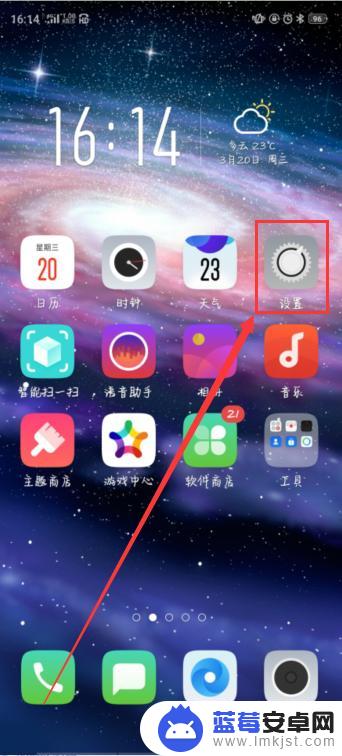
2.然后在设置界面中点击智能便捷按钮,如图所示。
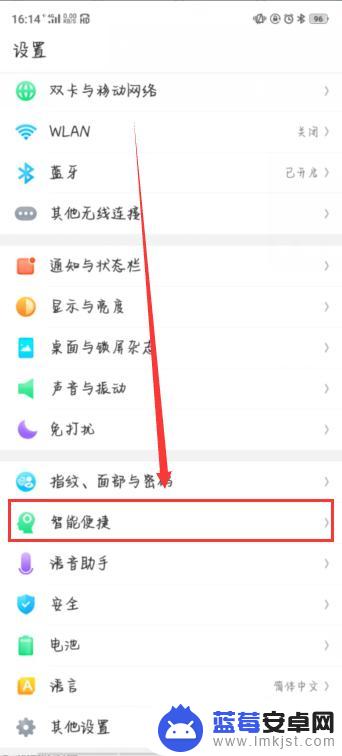
3.然后继续点击智能侧边栏,然后将其智能侧边栏开启。这样就能在手机右边显示屏幕上显示智能侧边栏啦,如图所示。
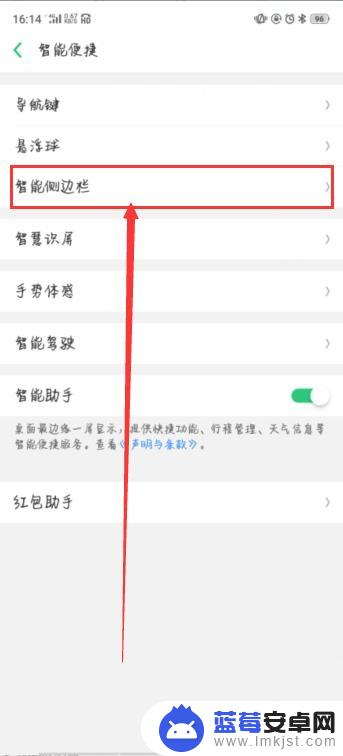
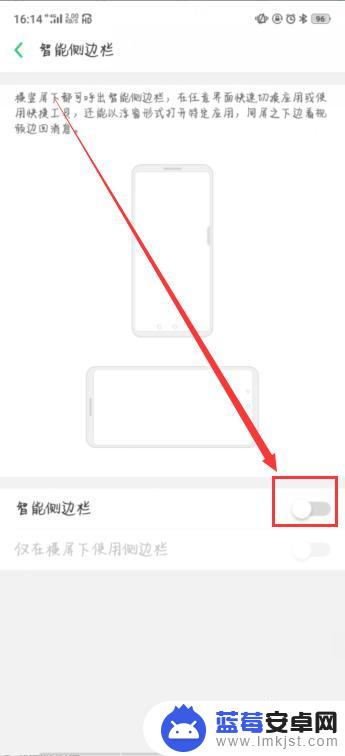
4.然后回到手机设置界面,点击系统应用按钮,如图所示。
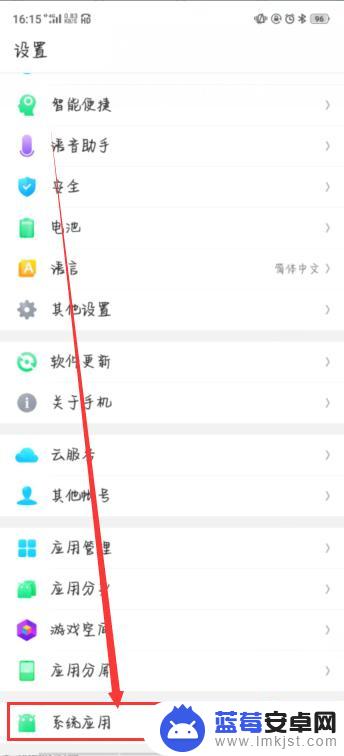
5.然后点击视频录制,将允许录制声音和记录屏幕点击动作打开。如图所示。
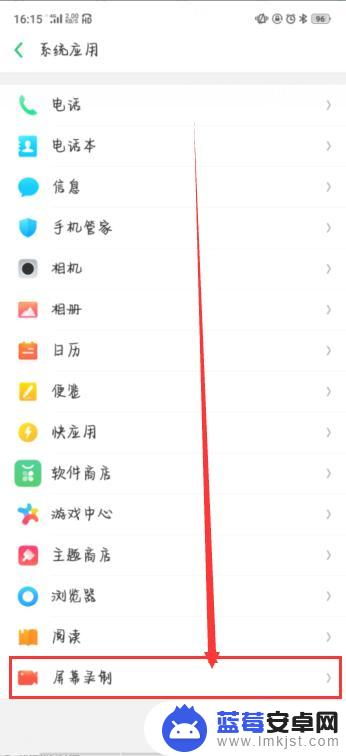
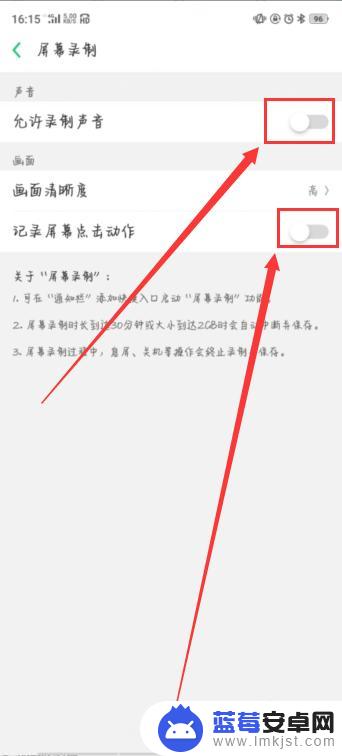
6.之后,返回手机界面。右滑智能侧边栏,再点击录制按钮,三秒之后自动开始屏幕录制,录制完了之后,点击暂停按钮,自动生成视频,点击屏幕上方信息即可查看,如图所示。
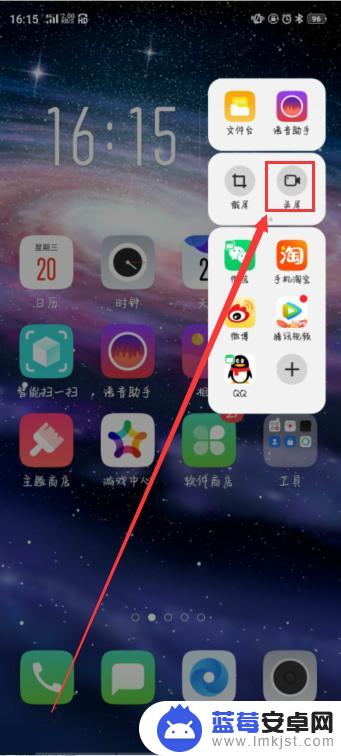

以上就是手机录屏的全部内容,如果你遇到这种情况,可以按照以上方法来解决,希望对大家有所帮助。












